音频格式转换 如何将APE音频转换为FLAC音频
1、step1 选择转换功能
打开格式工厂软件,在主界面中选择音频功能主区,并在其转换功能的列表中点击“->FLAC”图标进入配置界面

2、step2 选择转换属性
在->FLAC的配置界面中,在界面中选择“输出配置”,在其弹出的属性配置中,根据转换需求选择编码属性,然后点击确定
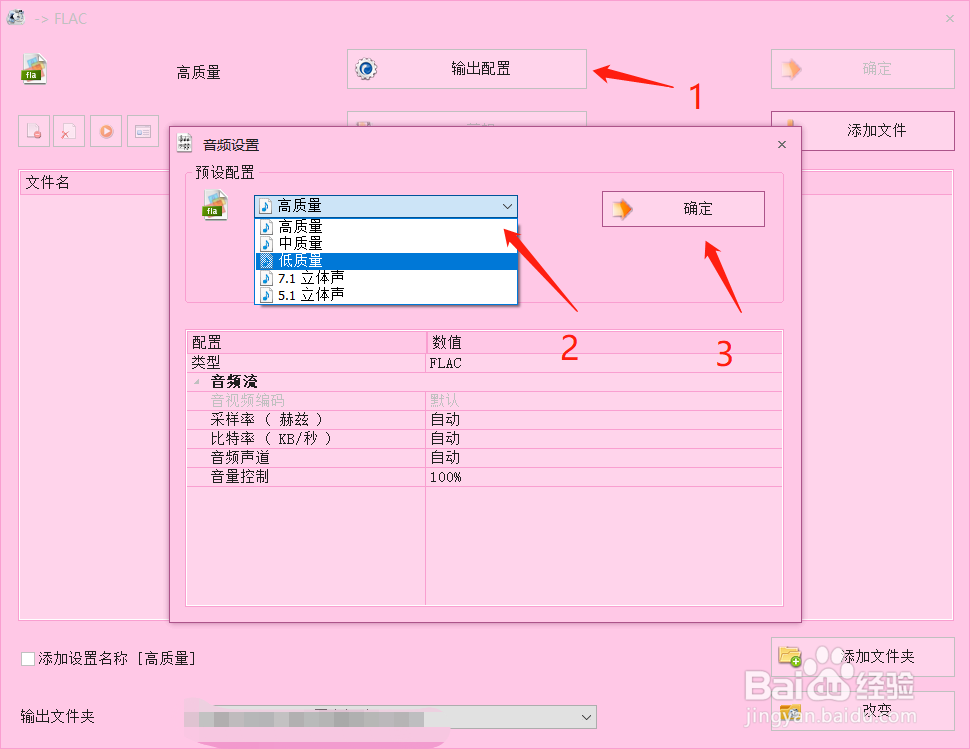
3、step3 添加APE文件
在->FLAC的配置界面中,点击界面中的“添加文件”按钮,然后按照文件加载引导,加入待转换的APE音频文件
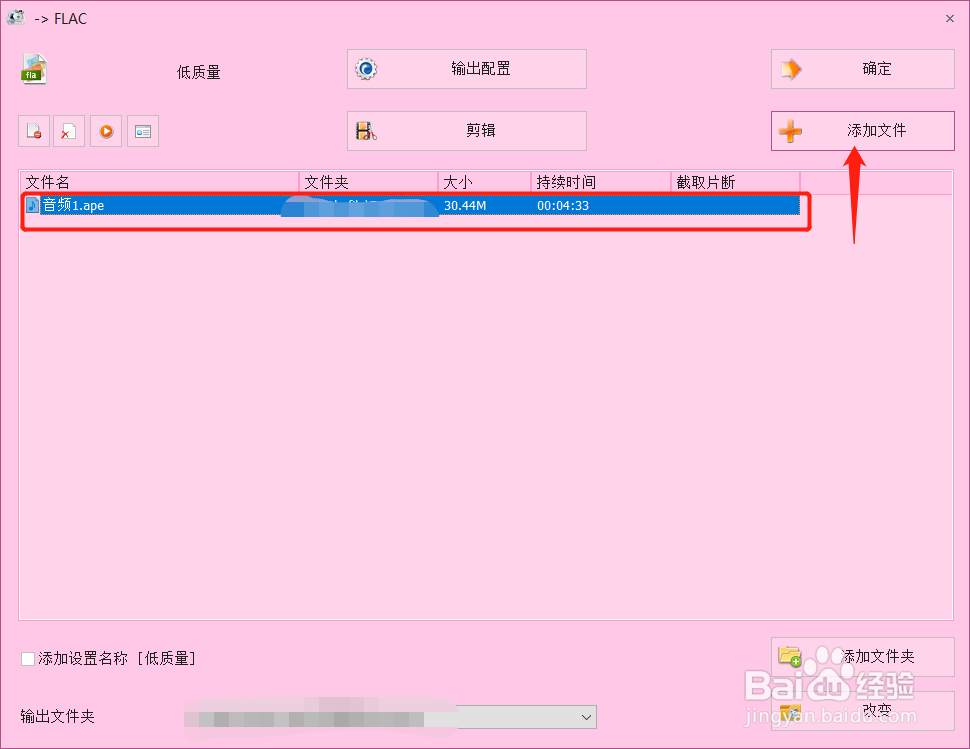
4、step4 配置保存路径
在->FLAC的配置界面中,选择属性配置界面右下方的“改变”按钮,选择格式转换后的存储路径

5、step5 确定转换配置
经过以上三步骤后,确定当前的FLAC转换配置,点击“确认”并回转到主界面

6、step6 进行音频转换
返回主界面后,在工具栏上点击“开始”按钮,如果没有转换失败弹出,则正常进入转换了
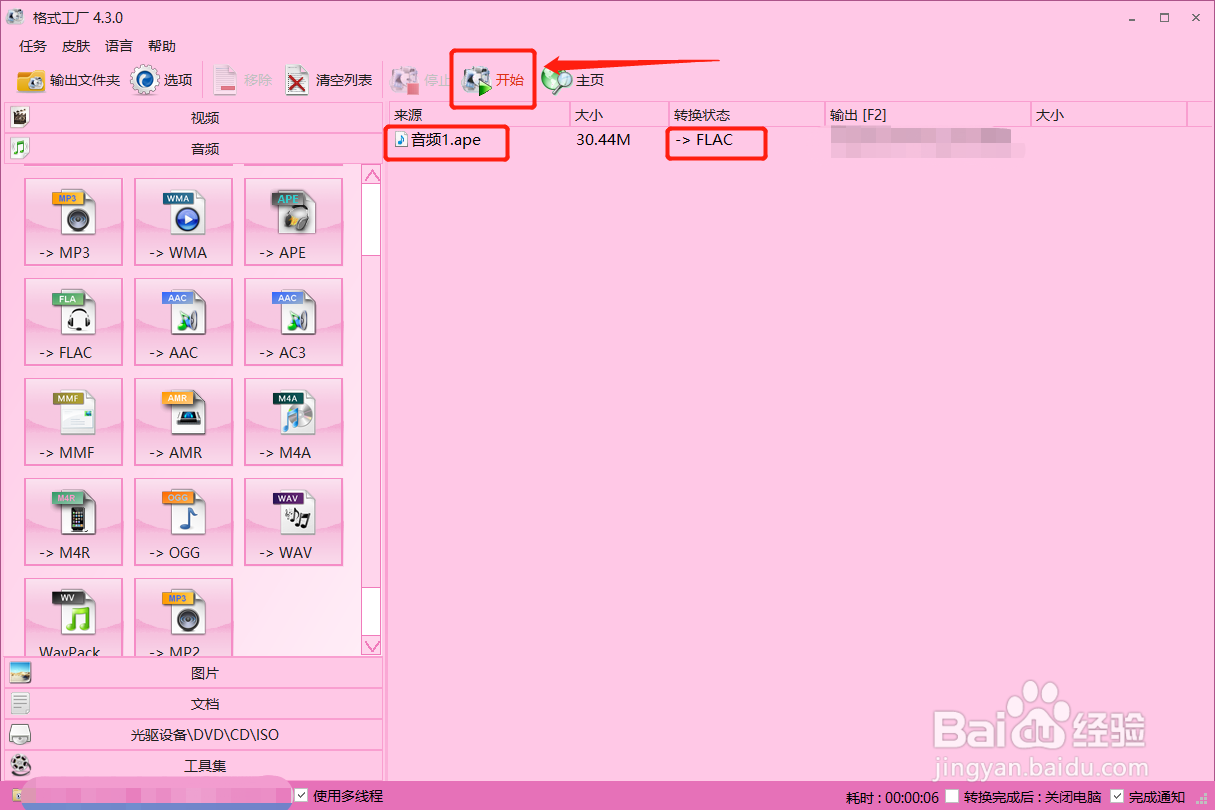
7、step7 完成音频转换
完成转换后,能够看到状态指示为“完成”,同时转换后的文件大小及大小对比都可以看到
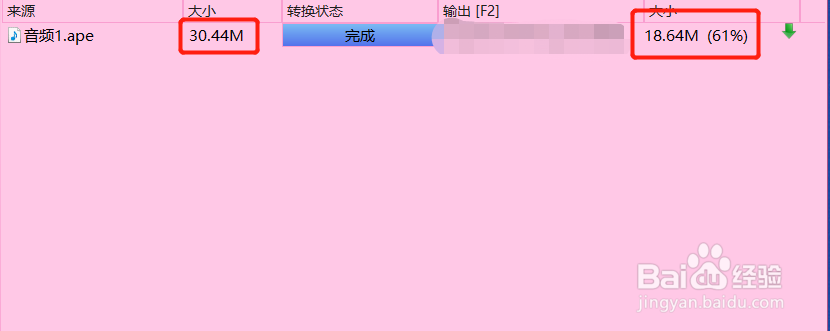
8、以上,就是将APE音频文件转换为FLAC音频文件的方法啦!
声明:本网站引用、摘录或转载内容仅供网站访问者交流或参考,不代表本站立场,如存在版权或非法内容,请联系站长删除,联系邮箱:site.kefu@qq.com。
阅读量:113
阅读量:83
阅读量:167
阅读量:171
阅读量:66